
สารบัญ:
- ผู้เขียน John Day [email protected].
- Public 2024-01-30 13:05.
- แก้ไขล่าสุด 2025-01-23 15:12.

คำแนะนำนี้จะสอนวิธีสร้างตัวจับเวลาถอยหลังโดยใช้จอแสดงผล 4 หลัก 7-Segment ที่สามารถรีเซ็ตได้ด้วยปุ่ม
สิ่งที่รวมอยู่ในคำแนะนำนี้คือวัสดุที่จำเป็น การเดินสายที่ถูกต้อง และไฟล์โค้ดที่สามารถดาวน์โหลดได้ซึ่งใช้สำหรับตั้งโปรแกรมฟังก์ชันของ 4 Digit 7-Segment Display
ขั้นตอนที่ 1: ขั้นตอนที่ 1: ชิ้นส่วนที่จำเป็น


ในการสร้างตัวจับเวลาการแสดงผล 7-Segment 4 หลัก คุณจะต้องมีสิ่งต่อไปนี้:
จอแสดงผล 4 หลัก 7 ส่วน
รุ่นที่ใช้คือ 5641AS
14 สาย
- ใช้สายไฟ 11 เส้นเชื่อมต่อจอแสดงผล 4 หลัก 7 ส่วนกับ Arduino
- ใช้สายไฟ 2 เส้นเชื่อมต่อปุ่มกดกับ Arduino
- เหลือ 1 เส้นไว้เป็นอะไหล่สำหรับตัวเลือกในการรวมจุดทศนิยมบนจอแสดงผล 4 หลัก 7-Segment ของคุณ
- Arduino Uno พร้อมสายเชื่อมต่อ
- ปุ่มกด
ขั้นตอนที่ 2: ขั้นตอนที่ 2: ระบุ LED ของจอแสดงผล 7-Segement 4 หลัก


เพื่อช่วยต่อสายจอแสดงผล 4 หลัก 7 ส่วน อันดับแรก ฉันได้ระบุพินของจอแสดงผล 4 หลัก 7 ส่วนและสิ่งที่ควบคุม
หลังจากระบุพินของจอแสดงผล 7-Segment 4 หลักแล้ว ฉันได้สร้างแผนผังของตัวเองขึ้นเพื่อตัดสินใจว่าจะต่อ Arduino กับจอแสดงผล 7 เซ็กเมนต์ 4 หลักอย่างไร นอกจากนี้ ฉันได้สร้างแผนภูมิเพื่อช่วยระบุพินการแสดงผล 7-เซกเมนต์ 4 หลัก ฟังก์ชัน และสิ่งที่พินนั้นเชื่อมต่อกับ Arduino
ขั้นตอนที่ 3: ขั้นตอนที่ 3: การเดินสายจอแสดงผล 7-Segment 4 หลักและปุ่มกดไปยัง Arduino

หลังจากวาง 4 Digit 7-Segement และ Push Button บน Breadboard ของคุณแล้ว ขั้นตอนแรกคือการต่อพิน 4 หลักที่แตกต่างกันไปยัง 4 พินแรกกับ Arduino ตามที่แผนภูมิกล่าว
หลังจากนี้ ให้ต่อหมุด 4 Digit 7-Segment Display ที่เหลือกับ Arduino ตามที่แผนภูมิแนะนำ เพื่อให้ง่ายขึ้นสำหรับตัวเอง ฉันเริ่มต้นด้วยการเดินสายไฟ Digit Pins จากนั้นจึงเสร็จสิ้นด้วยเซ็กเมนต์ไฟแต่ละส่วน เนื่องจากการเพิ่มสายไฟเหล่านั้นกลายเป็นความยุ่งเหยิง ต่อไป หมุดที่เหลือของ Arduino (13 และ 5) จะถูกใช้เพื่อต่อสายปุ่มกด สายเหล่านี้จะอยู่ด้านเดียวกันของปุ่ม
ขั้นตอนที่ 4: ขั้นตอนที่ 4: รหัส
สิ่งที่แนบมากับขั้นตอนนี้ของ Instructable คือรหัสที่ฉันใช้ในการตั้งโปรแกรมการแสดงผล 4 หลัก 7-Segment
โค้ดนี้เน้นย้ำถึงขั้นตอนก่อนหน้าด้วยการระบุพินของจอแสดงผล 7-Segment 4 หลัก ฟังก์ชัน และตำแหน่งที่ต่อสายบน Arduino
นอกจากนี้ โค้ดบางส่วนยังไฮไลต์พื้นที่ที่สามารถแก้ไขได้เพื่อเปลี่ยนเวลาเริ่มต้นที่นับถอยหลัง ตลอดจนเวลาที่ปุ่มรีสตาร์ทหลังจากกดปุ่ม
เตือนความจำ: 1 วินาที = 1000ms
ขั้นตอนที่ 5: ขั้นตอนที่ 5: บันทึกย่อเกี่ยวกับผู้สนับสนุนของฉัน

ที่สรุปโพสต์นี้ แต่ผู้สนับสนุนโครงการนี้คือ PCBWay ซึ่งในขณะนั้นกำลังฉลองครบรอบ 5 ปีของพวกเขา ตรวจสอบพวกเขาที่ https://www.pcbway.com/ และอย่าลืมบริการประกอบของพวกเขาตอนนี้เหลือเพียง 30 เหรียญ
แนะนำ:
กระจกวิเศษพร้อมข่าว พยากรณ์อากาศ นาฬิกาปลุก ตัวจับเวลา และ Todolist: 9 ขั้นตอน

กระจกวิเศษพร้อมข่าว สภาพอากาศ นาฬิกาปลุก ตัวจับเวลา และ Todolist: กระจกวิเศษเป็นกระจกทางเดียวพิเศษที่มีจอแสดงผลอยู่ด้านหลัง จอแสดงผลที่เชื่อมต่อกับ Raspberry Pi แสดงข้อมูล เช่น สภาพอากาศ อุณหภูมิห้อง เวลา วันที่ รายการสิ่งที่ต้องทำ และอื่นๆ อีกมากมาย คุณยังสามารถเพิ่มไมโครโฟนและตั้งค่า
วงจรรบกวนคลื่นความถี่วิทยุ 555 ตัวจับเวลา: 6 ขั้นตอน

วงจร Jammer ความถี่วิทยุ 555 ตัวจับเวลา: วงจร Jammer ความถี่วิทยุ (RF) อธิบายตนเองได้ในสิ่งที่ทำ เป็นอุปกรณ์ที่ขัดขวางการรับสัญญาณ RF ของอุปกรณ์อิเล็กทรอนิกส์บางชนิดที่ใช้ความถี่ใกล้เคียงกันและอยู่ใกล้บริเวณที่ส่งสัญญาณรบกวน วงจร jammer นี้ w
Dub Siren Synth - 555 ตัวจับเวลา: 14 ขั้นตอน (พร้อมรูปภาพ)

Dub Siren Synth - 555 ตัวจับเวลา: Dub Siren! ผู้ชาย – ฉันไม่รู้ด้วยซ้ำว่ามีสิ่งเหล่านี้อยู่จนกระทั่งเพื่อนดีเจคนหนึ่งขอให้ฉันสร้างมันขึ้นมา ฉันต้องทำการขุด (ขุดมากจริงๆ – ไม่มีอะไรบนเน็ตอย่างน่าประหลาดใจ) เพื่อค้นหาประวัติของเสียงไซเรนและมันไม่ได้
High Intensity Interval Training (HIIT) ตัวจับเวลา: 3 ขั้นตอน
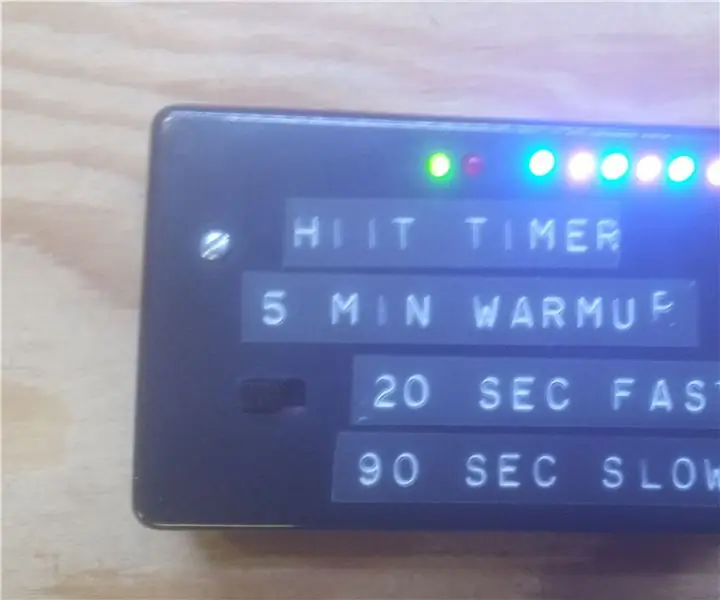
High Intensity Interval Training (HIIT) Timer: ที่ที่ฉันอาศัยอยู่ เดือนที่หนาวเหน็บดูเหมือนจะดำเนินต่อไปตลอดกาล ฉันจึงต้องหาวิธีออกกำลังกายที่ช่วยให้ฉันอยู่แต่ในบ้าน ฉันสามารถไปยิมได้ แต่ต้องใช้เวลามากเกินไป ฉันจะต้องอวดร่างเก่าของฉันในที่สาธารณะ และฉันจะไม่สามารถดู
ตัวจับเวลา 'Do More' ที่ได้รับแรงบันดาลใจจาก Casey Neistat: 4 ขั้นตอน (พร้อมรูปภาพ)

ตัวจับเวลา 'Do More' ซึ่งได้รับแรงบันดาลใจจาก Casey Neistat: ฤดูร้อน ฤดูที่น่ารักเมื่อสิ่งต่างๆ เกิดขึ้น แต่บางครั้งเราก็มักจะลืมเวลาไป ดังนั้นเพื่อเตือนเราถึงเวลาที่เหลือ ฉันได้ออกแบบตัวจับเวลาที่ขับเคลื่อนด้วย Arduino DIY 'Do More' ของ Casey Neistat ซึ่งสามารถตั้งโปรแกรมให้แสดงเวลาที่เหลือจากแม้กระทั่ง
